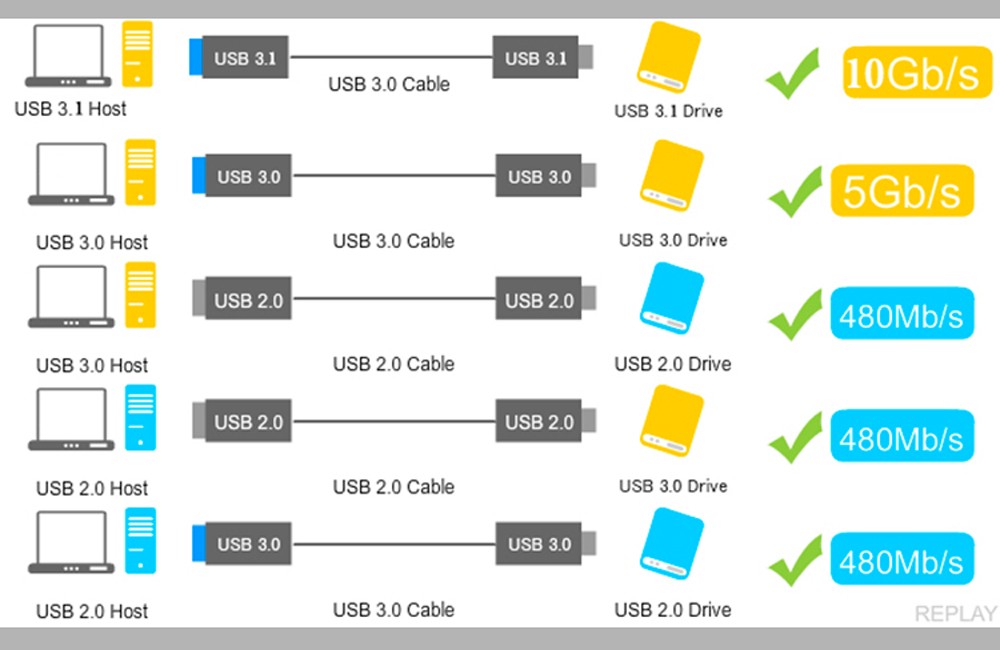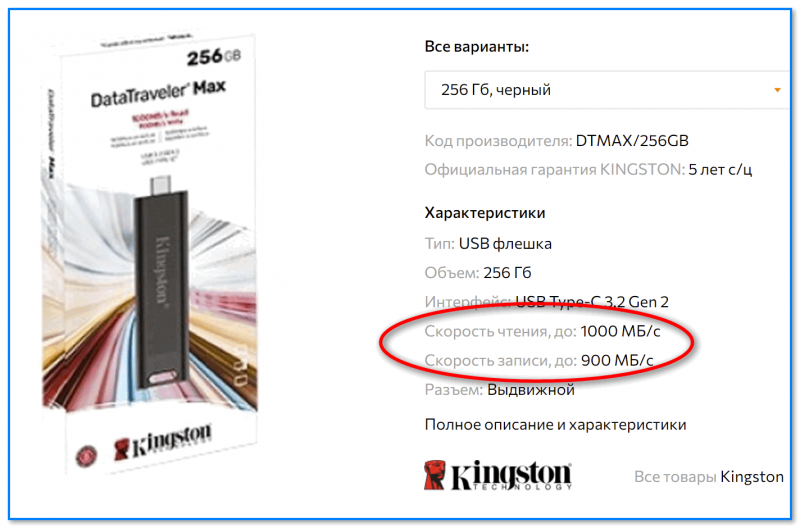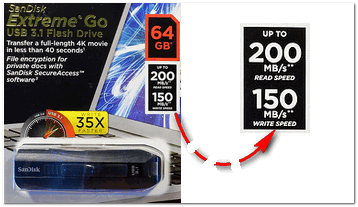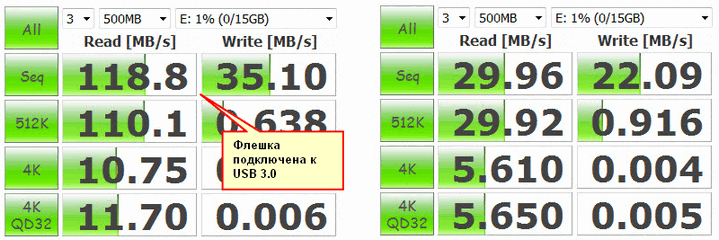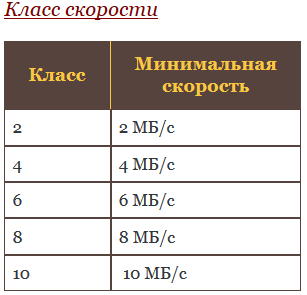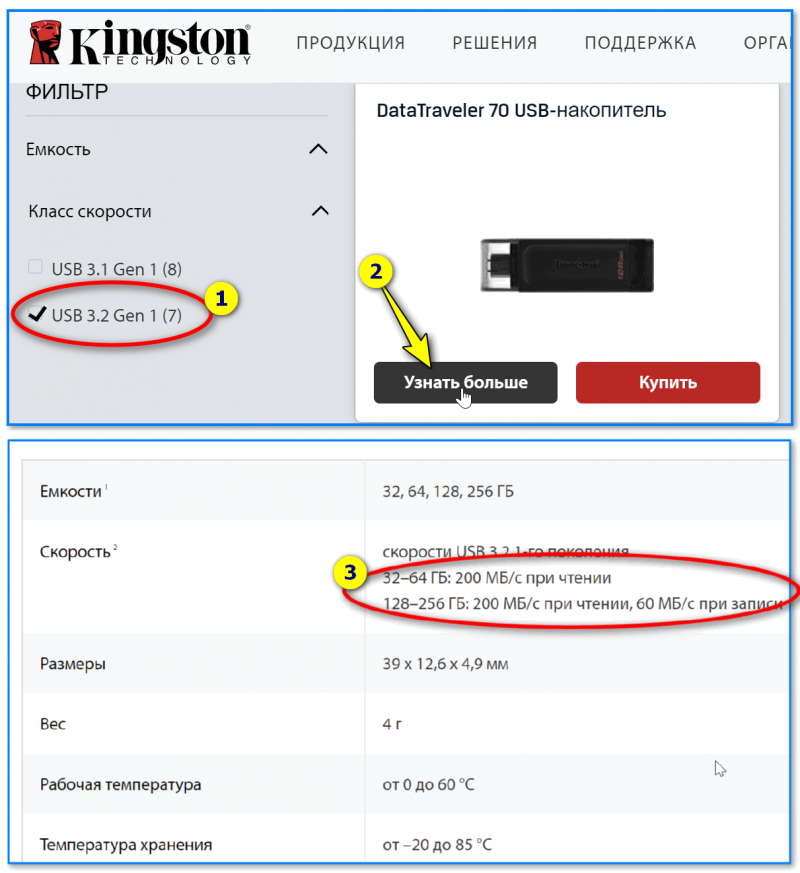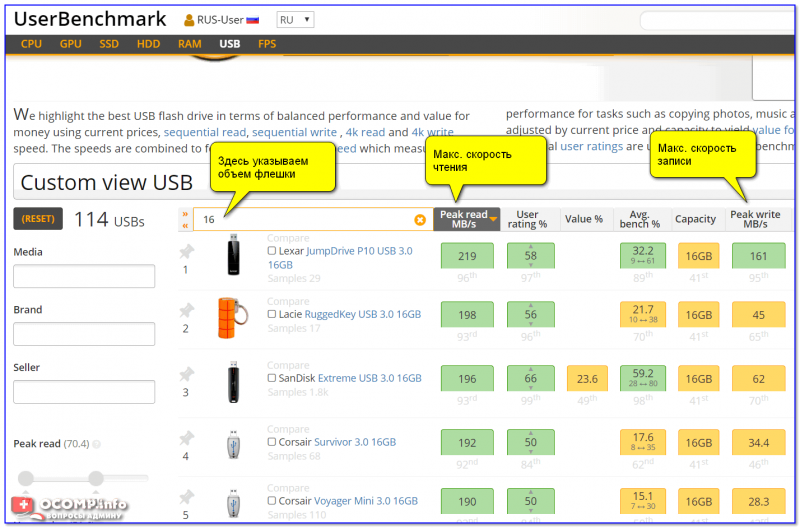Как выглядит флешка для компьютера
Как правильно называется флешка для компьютера, и для чего она нужна?
Всем привет! Флешка выглядит именно так как на картинки ниже. Более подробно: определение. Значение, описание и некоторые нюансы – ниже.
USB Flash Drive – компактный носитель информации, пришедший на замену распространенным в конце 90-х флоппи-дискам. Флэш-накопители оснащены USB-интерфейсом, не занимают много места и поддерживают функцию перезаписи данных, из-за чего легко превращаются в хранилище информации и место для подготовки резервных копий.
Стандарты USB
Привычная концепция разделения накопителей, основанная на выборе подходящего интерфейса. К архивным вариациям давно относят версии 1.0 и 1.1, а с недавних пор еще и 2.0 из-за скромной пропускной способности, не превышающей на практике 40 мегабит в секунду.
К современным стандартам относят 3.0, 3.1 и 3.1 Type C. В последнем случае кроме новых контактных групп, повышающих скорость записи и передачи данных, изменилась и конструкция разъема. А потому, если компьютер или ноутбук не обладает подходящим интерфейсом, придется докупить еще и переходник.
Но дополнительные затраты того стоят – увеличенная до 10 гигабит в секунду пропускная способность сокращает процесс передачи информации в разы!
Назначение
Что такое флешка известно каждому пользователю ПК. Накопители помогают хранить, переносить и обмениваться данными, а еще помогают с установкой операционных систем и загрузкой в специальном режиме для проведения диагностики. Например, если Windows неожиданно перестала запускаться из-за обнаруженных ошибок. Часто на USB-носители необходимы для организации резервных копий и восстановления потерянной информации из бэкапов.
Внутреннее устройство
Флешка – это специальный интерфейс для физического соединения с принимающей стороной (компьютером, ноутбуком, телевизором), соединенный с микроконтроллером, NAND-чипом и осциллятором. Часто привычная формула из 4 компонентов разрастается и дополнительными модулями – светодиодами и индикаторами, переключателями для «защиты от записи» и дополнительными микросхемами памяти.
Минутка истории
Впервые о флэш-накопителях заговорили в 2000 году, когда представители технологической компании M-Systems представили компактное устройство с 8 мегабайтами памяти. На момент выпуска новинка продавалась по цене в 50 долларов, но уже к концу года появились и альтернативная версия – на 16 мегабайт за 100$. Кроме M-Systems в схожем направлении развивалась и студия Trek Technology, но из-за патентных ограничений гонку вооружений проиграла, но все равно осталось в истории.
Флэш-накопители во многом обгоняют конкурентов по жанру. Из-за бесшумности, портативности, универсальности (медиаплееры, телевизоры, компьютеры и ноутбуки – при наличии USB-разъема с подключением едва ли возникнут сложности) и повышенной устойчивости к физическим повреждениям компактные носители обгоняют по популярности привычные жесткие диски. Причем со стороны HDD исчезло важное преимущество: объем – флешки уже давно приблизились к терабайтным значениям.
Ключевые характеристики USB-накопителей
Если не брать в расчет дизайн флешек, материалы и цену, то в момент выбора стоит отталкиваться от следующих параметров и показателей.
Объем памяти
Распространенный ориентир, часто выступающий в роли важнейшей характеристики, привлекающей покупателей. В магазинах легко найти бюджетные модели с объемом памяти в 4-8 гигабайт, современные на 16-64 гигабайта и эксклюзивные с 128 и более гигабайтами (потолок в 2 ТБ продержится недолго).
Сколько понадобится места – сложно даже предположить. Но, если выводить поверхностную формулу, то 8 гигабайт пригодится для хранения документов и музыки, 5-6 фильмов и до 2000 фотографий в JPG. С 16 гигабайтами перечисленные цифры нужно умножать на 2. Если же появилось желание организовать домашнюю библиотеку с фильмами, то лучше остановиться на вариантах с 32 или 64 гигабайтами.
Пропускная способность
Максимальная скорость чтения и записи зависит от выбранного стандарта USB. Желательно не рассматривать варианты с 2.0 и сосредоточиться на 3.0, 3.1 и Type-C. Разумеется, придется подумать и о поддержке соответствующих интерфейсов у принимающей стороны: если на компьютере не нашлось места под 3.0, то о повышенных скоростях придется сразу же забыть.
Отдельно рекомендуется просмотреть характеристики и от производителя, и тесты от энтузиастов из сети. На полученные цифры, связанные со скоростью, легче ориентироваться при покупке.
Поддержка OTG
Необязательная опция, выраженная в наличии специального переходника для подключения флешек к мобильной технике. Перед приобретением важно сравнить разъемы: для iPhone подойдет Lightning, а iPad и многие смартфоны с Android оснащены Type-C.
За пределами скорости. Альтернативные особенности Flash-накопителей
Если скорость, стандарты и дополнительные переходники уже пройденный этап, то сформировать окончательный выбор помогут следующие детали:
Дизайн корпуса
Цвет – на любителя. Корпус с колпачком – полезный бонус для тех, кто боится поцарапать разъем или же часто сталкивается с пылью или влагой. Часто производители меняют колпачок на подвижный поворотный корпус, скрывающий контактную часть USB от внешних «раздражителей».
Не смотря на оригинальность подобного дизайна, функциональная часть не слишком практична из-за наличия подвижных частей, подверженных физическим повреждениям (те же фиксаторы перестают работать уже через 2-3 месяца).
Эксклюзивный подход
Накопители в виде гильз и зажигалок, автомобильных брелков и губных помад не новость, а востребованный вариант подарка для тех, кто привык удивлять. С точки зрения практичности все под вопросом, но внешний вид способен многих покорить.
Материалы и бонусы
Металл, пластик, резина – отталкиваться рекомендуется от цены и предпочитаемых тактильных ощущений (а иногда и от защищенности: та же резина лучше справляется с падениями). А еще не стоит забывать об индикаторах, отображающих передачу данных – дополнительная информативность еще никому не вредила!
Как выбрать USB-флешку, даже если вы пока не поняли зачем
Рассказываем, как выбрать USB-флешку для хранения файлов, просмотра видео, обмена информацией и других задач.
Содержание
5 неочевидных причин купить флешку в 2021 году
Как выбрать USB-флешку по основным характеристикам
Какую флешку лучше купить?
5 неочевидных причин купить флешку в 2021 году
«Кинь документ в облако» давно заменили флешки и карты памяти. Но многие до сих пор используют внешние носители. Например, кто-то хранит на них коллекцию любимых фильмов, чтобы потом посмотреть без интернета на даче. Автомобилисты запускают плей-листы в машинах без поддержки Bluetooth через переходник или USB-порт. А для многих это способ расширить память ноутбука и скинуть все файлы на флешку.
Есть и другие причины, как использовать флешки не только для копирования файлов и хранения информации.
Замена винчестеров и SSD
Как выбрать USB-флешку по основным характеристикам
Объём памяти
Зависит от того, какие файлы будете записывать на флешку. Важно знать, сколько памяти занимают определённые форматы файлов.
Один десятистраничный текстовый документ или таблица в Excel
Установочный образ приложения
Установочный файл игры
Установочный образ операционной системы
В 2021 году ёмкость популярных флешек варьируется от 4 ГБ до 1 ТБ
Реальный объём накопителя всегда меньше. Например, если на упаковке написано 128 ГБ, то доступно будет только 119,21 ГБ. Причина — в разных способах исчисления.
Рядовому пользователю, использующему флешку для переноса файлов между ПК и хранения документов, достаточно 16–32 ГБ памяти.


А вот профессиональным фотографам, видеооператорам и любителям скачивать все сезоны «Игры престолов» на флешку, нужна память от 128 ГБ.
Посмотреть 
Версия интерфейса USB
От стандарта зависит, насколько быстро записываются файлы на флешку.




На реальную скорость передачи данных влияет не только стандарт USB, но и производительность чипа, установленного в накопителе. Поэтому проверяйте реальную пропускную способность — она указана на упаковке или в технических характеристиках.
Скорость измеряется в мегабайтах в секунду (МБ/с) и в мегабитах в секунду (Мбит/с).
Для работы с документами хватит стандарта USB 2.0. Средняя скорость записи информации у таких флешек — от 5 до 20 МБ/с.
USB 3.0 — оптимальная скорость копирования фильмов, музыки и баз данных — около 100–120 МБ/с.
Профессиональным операторам и специалистам по монтажу подойдут флешки со скоростью в 200–300 МБ/с.
Конструкция штекера
Важна и форма разъёма USB. Для компьютеров, телевизоров, ноутбуков, музыкальных центров и автомобильных магнитол используют два вида штекеров.


Есть флешки для смартфонов, планшетов и колонок — с ними можно расширить память гаджета.


Если ищете флешку для мобильных устройств, в характеристиках накопителя — ищите пометку OTG. Это сокращение расшифровывается как On-The-Go — «на ходу». С такой технологией смартфоны и планшеты отдают питание через порт USB и получают доступ к внешней памяти.
Другие особенности


Экзотические и дорогие варианты — флешки с отделкой из натурального дерева и даже камня. Но тут уже универсального совета нет — выбирайте на свой вкус и бюджет.
Приложения в комплекте
Защита от повреждений
Популярные бренды
Самые надёжные, быстрые и удобные накопители предлагают следующие производители: Samsung, Transcend, Kingston, Silicon Power, Sandisk. Средняя стоимость флешки на 64 ГБ у таких производителей — 1000–1200 рублей*.
Среди бюджетных флешек популярны бренды Adata, Smartbuy, Qumo, Mirex и Netac. Средняя цена 64-гигабайтовой модели — 600–700 рублей*.
Особые виды флешек
Для фотографов и видеооператоров
Кратко и по сути. Какую флешку лучше купить?
Для работы с документами и хранения небольшого объёма информации
USB флешка SanDisk Cruzer Force 16 Gb
Флеш-диск SILICON-POWER Ultima II-I 16GB
USB-флешка TRENDZ My Doodles Penguin 8Gb
Для записи музыки в машину, для переустановки операционной системы
USB-флешка ADATA Classic C008 32Gb
USB-флешка Kingston DataTraveler 32GB
USB-флешка IMO Tornado 32GB
Для коллекции фильмов и её просмотра на телевизоре или проекторе
USB-флешка SanDisk Ultra Flair 64Gb
USB-флешка SanDisk Cruzer Glide 64Gb
USB флешка Smartbuy V-Cut 3.0 64GB
Чтобы увеличить память компьютера или ноутбука
USB-флешка Transcend JetFlash 820 128GB
USB-флешка Silicon Power Marvel M01 128GB
USB-флешка SanDisk USB 3.1 256Gb
Для геймеров, фотографов и видеооператоров
USB-флешка Silicon Power Jewel J80 128GB
USB-флешка Transcend JetFlash 710 128GB
USB-флешка SanDisk Ultra Dual Drive 256 Gb
Для облачного хранилища
USB-флешка SanDisk Ultra Flair 256GB
USB-флешка Smartbuy Crown 256GB
USB-флешка Leef iBridge 3 USB 3.1, 256Gb
Для хранения важной информации, коммерческой тайны
*Информация о товарах, размещенная на «Эльдоблоге», не является публичной офертой. Цена товаров приведена справочно. С актуальными ценами на товары в соответствующем регионе вы можете ознакомиться на сайте eldorado.ru
USB-флешки в «Эльдорадо»
Присылайте нам свои обзоры на технику и получайте до 1000 бонусов на карту «Эльдорадости»!
Как выбрать флешку с высокой скоростью работы (на что обратить внимание при выборе флешки)
Подскажите, как мне найти и купить быструю USB-флешку. Дело в том, что я купил уже две флешки, и обе работают медленно. Один файл размером в 4 ГБ я загружаю на них около 20 минут! Скорость прыгает туда-сюда, но не выше 10 МБ/с. Что за ерунда. Самое главное покупал в магазине, а не у китайцев.
Доброго времени суток всем!
В общем, в этой статье дам некоторые «капитанские» советы и по выбору, и по покупке флешек.
На что обратить внимание — выбираем быструю флешку
Про типы флешек
Сначала пару слов о USB Flash Drive
Обычно, на их упаковках про скорость мало что сказано (если только где-то на задней стороне упаковки мелким шрифтом, где не всегда есть возможность прочесть). Тем не менее, почти на всех упаковках можно увидеть поддерживаемый интерфейс (например, USB 3.0 / USB 3.2 Gen 2, см. скрин ниже 👇). При покупке, разумеется, обращайте в первую очередь внимание именно на него.
В текущем 2021г. наиболее рационально выбирать флешки с поддержкой USB 3.1 Gen 1, USB 3.2 Gen 1, USB 3.2 Gen 2* (высокая скорость + универсальный USB Type C — т.е. флешку можно будет подключать не только к ноутбуку/ПК, но и к телефону).
Если не касаться каких-то теоретических изысканий — то флешка USB 3.0 работает быстрее в несколько раз, чем USB 2.0 (сравнение на практике показано чуть ниже в статье)!
Пример отображения информации о скорости на упаковке (в описании) товара
Кстати, стоит отметить, что у некоторых производителей на упаковке можно найти не только объем флешки и интерфейс, но и скорость чтения, записи. Правда, пять же сделаю оговорку: верить этим цифрам на 100% — не стоит (тем более, если флешка от малоизвестного производителя (не относится к флешке, представленной ниже) ).
Как отличить порт USB 3.0 от порта USB 2.0
Теперь, что касается непосредственно скорости. Если брать обычную классическую флешку модельного ряда ADATA S102 на 16 Gb (она поддерживает USB 3.0) и протестировать ее скорость работы, поочередно, подключив ее к разным портам — то можно заметить, что при подключении ее к порту USB 3.0 — скорость чтения выше в 4 раза, а скорость записи почти в 2! Делайте выводы! 👇
Сравнение скорости работы флешки, подключенной к USB 3.0 и 2.0
📌Важно:
Про MicroSD / карты памяти
С SD-картами в отношении скорости несколько проще, чем с USB-флешками. Обычно на них указывается либо сама скорость, либо класс (что тоже достаточно легко перевести в скорость (извиняюсь за тавтологию)).
Ниже приведен фото одной из карт памяти от Transcend. Вместо скорости указан класс карты (Class 6).
SD-карта от Transcend
Собственно, достаточно просто таблички (представлена ниже), чтобы оценить, что 6 класс — это примерно 6 Мб/с.
Класс скорости SD-карт
📌Более подробно об SD-картах можете прочитать в этой статье: https://ocomp.info/kompyuter-ne-vidit-kartu-microsd.html
📌 Примечание!
Про производителей
Сейчас десятки (если не сотни) различных производителей техники (в том числе и флеш-накопителей). И на каждом сайте/форуме можно встретить поклонников тех или иных брендов (здесь я не буду писать о том, что лучше, что хуже).
Чисто мое мнение : я предпочитаю использовать продукты от Kingston, SanDisk (хотя, также рекомендовал бы обращать внимание на такие известные бренды, как Adata, Transcend, и ряд других).
Например, на том же официальном сайте Kingston, можно найти всю необходимую информацию, будь то по флешкам или любым другим продуктам (это очень помогает!). Например, можно зайти в раздел USB-накопителей (ссылка: https://www.kingston.com/ru/usb-flash-drives), и посмотреть технические характеристики к каждой из флешек разного модельного ряда.
Кроме этого, указаны габариты устройства, температура работы, совместимость с ОС, скорость, емкость. Обратите внимание, что производитель дает гарантию на 5 лет (далеко не все дают такую же)!
Некоторые мне возразят, что стоимость таких флешек (под известным брендом) выше раза в 2, чем на каком-нибудь китайском магазине. Отчасти согласен, стоимость выше, зато сколько нервов и времени в будущем вы сэкономите!
Как правило, все эти сомнительные ширмочки, продающие товар раза в 2-3 дешевле, ни за что не отвечают и гарантии у вас нет. Очень часто, заявленные характеристики даже близко не выдерживаются, объем флешки может быть «искусственно» завышен, а скорость работы будет очень низкой: 3-4 ГБ будете копировать по 20-40 мин. на носитель!
В одной из своих прошлых статей я рассказывал как узнать реальный объем флешки ( прим. : иногда нечестные на руку производители «подделывают» объем — т.е. в «Моем компьютере» у вас отображается, скажем, 512 ГБ, а по факту объем памяти — 32 ГБ) — https://ocomp.info/kak-uznat-realnyiy-obem-fleshki.html
Конечно, каждому свое, и все-таки, рекомендую брать товар от известных брендов!
Я не сторонник всегда покупать как можно больший объем накопителей (это относится и к жестким дискам, и к флеш-накопителям). И дело тут не только в цене, или что я мало копирую информации. 😉
📌В общем, на текущее время такие:
Про реальную и номинальную скорость работы. Самые быстрые флешки
Чтобы не указывал производитель на упаковке и в технических характеристиках, по факту, скорость работы (обычно) ниже заявленной. Когда покупаете флешку у «no name» производителя, риск, что скорость вообще не будет соответствовать заявленной — во много раз выше!
Должен сказать, что реальную скорость не узнаешь, пока не подключишь флешку к USB-порту и не протестируешь (что естественно, не позволят сделать в большинстве магазинов). Тем не менее, здесь можно либо опираться на не зависимые тесты, либо на официальные сайты порядочных производителей.
📌О том, где посмотреть модели самых быстрых флешек (топ 10)
Отличный сайт, позволяющий посмотреть независимые тесты различных флешек. Основные данные: производитель флешки, ее название, максимальная скорость чтения (PEAK READ) и скорость записи (PEAK WRITE), цена и пр. Таким образом, выбрав размер флешки (скажем 16 ГБ) — вы сможете увидеть самые лучшие 10 флешек по скорости работы. Пример ниже.
Примечание: сайт на английском, но пользоваться достаточно просто, все термины такие же, как на любой упаковке с флешкой.
UserBenchmark — Сортировка 16 ГБ флешек по скорости чтения (USB 3.0) / Кликабельно
Осталось только скопировать название и поискать его в магазинах (лишь бы не испугаться стоимости ✌).
📌 О том, как узнать реальную скорость работы флешки // тестирование
В ней очень подробно разобран этот вопрос. На том же сайте ( https://usb.userbenchmark.com/ ) можете скачать их утилиту и запустить тест (работает он достаточно быстро).
Про корпуса и дизайн флешек
Сейчас флешки выпускаются любых форм и размеров, маскируют под любые брелки для ключей, любой расцветки и дизайна. Вообще, на цветовой гамме — я не буду останавливаться, затрону лишь корпуса.
Самый удачный тип флешек, на мой взгляд, с колпачком (классический стиль). У них простая и удобная конструкция, они достаточно прочны (особенно с алюминиевым корпусом) и надежны.
Найти и приобрести практически любые виды флешек можно в китайских онлайн-магазинах — https://ocomp.info/kitayskie-internet-magazinyi.html
Флешка без колпачка
Тоже весьма популярны, и чаще всего попадаются в таком формате мини-флешки (которые сами длиной чуть больше самого USB-порта). Со временем (особенно, если часто ее носите) контакты у этой флешки окисляются (загрязняются) и может так стать, что компьютер не будет видеть флешку (такая проблема описана здесь: https://ocomp.info/kompyuter-ne-vidit-fleshku.html).
Флешка со скобой (слайдер)
В большинстве случаев эта скоба выполняет чисто эстетические свойства и никак не защищает контакты. К тому же, обычно, флешка очень легко выходит из нее. Поэтому, ей характерны проблемы, как и флешке без колпачка (см. чуть выше).
Вот этот вариант очень удобный: и колпачок не потеряешь, и контакты боле-менее защищены. Правда, иногда ломается защелка, которая держит флешку и тогда она автоматически вылетает (теряется фиксация). В остальном, нареканий нет.
Сейчас есть в продаже флешки с доступом по отпечатку пальца, с парольной защитой и прочими наворотами. Чисто на мой взгляд, это лишняя трата денег (если, конечно, вы на ней не собираетесь хранить «миллионы»). Причем, стоимость такой флешки может быть весьма существенной (а вот в плане надежности — еще ничего не известно. ).
В общем, если вам нужна защита накопителя, гораздо проще воспользоваться уже готовыми программными решениями (возможно, вам даже устанавливать ничего не понадобиться, если, конечно, вы пользуетесь Windows 10/11 Pro). О том, как защитить свою флешку и файлы паролем, см. здесь: 📌https://ocomp.info/kak-postavit-parol-na-file.html
На этом все, мои заметки подошли к концу.
Надеюсь, сможете выбрать себе флешку, которая решит ваши задачи на 100%!